Playlist "Cum se creează un site pe WordPress"

Pluginul Content Views este foarte util dacă pagina principală a site-ului dvs. afișează ultimele intrări. Setările standard pentru WordPress nu sunt foarte funcționale și nu vă permit să personalizați afișarea înregistrărilor așa cum ar trebui să facă webmasterul. Conținutul Plugin-ului de afișări de conținut are tot ceea ce aveți nevoie pentru a crea anunțuri frumoase și apoi afișați aceste anunțuri pe pagina principală sau pe orice altă pagină a site-ului. Pentru a face anunțul să arate atractiv, vă recomand să afișați înregistrări cu miniaturi.
Aceasta este ceea ce vor arăta înregistrările dacă alegeți o structură a ochiului de plasă:
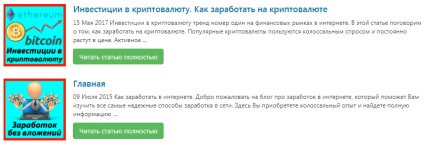
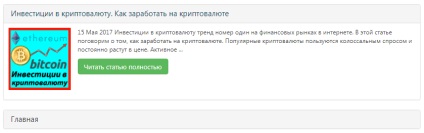
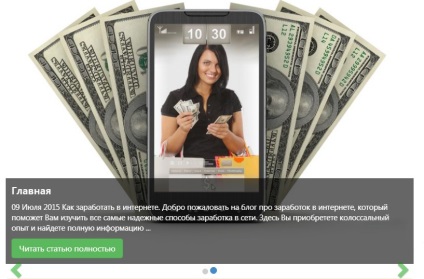
WordPress miniatura este un element grafic important care atrage atenția spectatorului și îl face familiarizat cu înregistrarea. Pentru ca anunțul fiecărei înregistrări să fie afișat cu o miniatură, trebuie să o adăugați manual. Pentru fiecare articol, o miniatură este adăugată individual pe pagina de editare.
WordPress Cum de a afișa miniatură: du-te la intrările de editare pagină în coloana din dreapta sub Settings „pagina de imagine“ inscripția faceți clic pe „Instalare imagine pagină“, descărcați imaginea necesară sau alege din deja încărcate și reîncărcați pagina pentru ca modificările să supraviețuiască. Cu aceste acțiuni simple, ați alocat o imagine de pagină care va fi afișată pe pagina de ieșire a înregistrărilor:
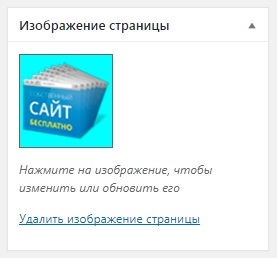
Instalarea plug-in-ului pentru Vizualizări de conținut. Accesați panoul de administrare WordPress ⇒ "Plugin-uri" ⇒ "Adăugați unul nou" și introduceți "Vizualizări de conținut" în formularul de căutare. Apoi, faceți clic pe Instalați și activați. Totul, instalarea este completă.
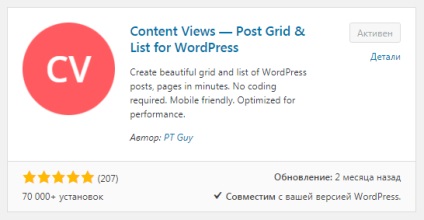
Esența pluginului este simplă - trebuie să creați un formular de ieșire de conținut și să adăugați formularul de cod scurt la articol. Pentru a crea un formular, accesați panoul de administrare "WordPress" ⇒ "Vizualizări de conținut" ⇒ "Adăugați unul nou". Plug-in-ul are două secțiuni de setări principale: "Setările de filtrare" și "Setările afișajului". Să examinăm mai atent modul de configurare a fiecărei secțiuni a plug-in-ului pentru Vizualizări de conținut.
Normal. Există trei setări: arată numai (dacă doriți să imprimați articole pe id-ul, acest câmp separate prin virgulă lista id aceste pagini), ascunde (dacă doriți să ascundeți oricare dintre articolele din acest domeniu, separate prin virgula lista id a paginii) și limita ( numărul de pagini care vor fi afișate pe o singură pagină).
Mai mult. Iată cinci setări:
Setările de afișare. Această setare este responsabilă pentru afișarea conținutului de ieșire:
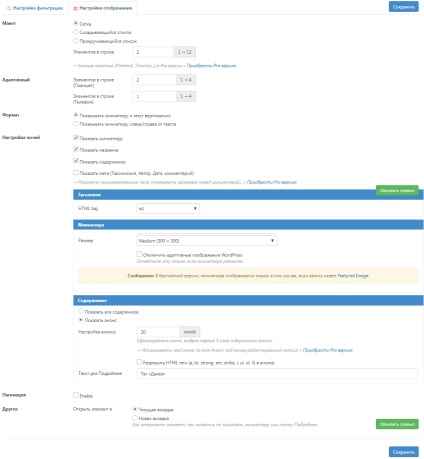
Adaptive. Configurarea afișării conținutului pe dispozitive mobile și tablete.
Format. Aici selectați formatul de ieșire pentru miniatură și text: afișați miniaturile și textul pe verticală sau afișați miniaturile în stânga / dreapta textului.
Personalizați câmpurile. Aici configurați afișarea de miniaturi, titluri, conținut și meta-pagini. În funcție de sarcina dvs., puteți activa sau dezactiva oricare dintre setările disponibile. De asemenea, aici este reglat fontul principal, dimensiunea miniaturii este ajustată, textul anunțului este ajustat și textul etichetei "Următorul" este modificat.
Paginare. Vă recomand să activați această setare bifând câmpul "Activați". Aceasta include numerotarea paginilor ordonate. Cum arată, puteți vedea aici.
Altele. Aici, setăm modul de deschidere a unui element făcând clic pe titlul, miniatura sau butonul următor: într-o filă nouă sau curentă.
În opinia mea subiectivă, versiunea gratuită a plug-in-urilor pentru Content Views funcționează la un nivel destul de înalt. Nu aveți nevoie să cumpărați o versiune pro, caracteristicile plug-in standard extrag remarcabil aproape orice combinație de înregistrări și pagini.
Dacă nu știți cum să afișați frumos și inițial paginile sau înregistrările site-ului dvs. pe WordPress, plug-in-ul Content Views vă va ajuta în acest sens. Nu trebuie să vă grăbiți codul, doar configurați afișarea conținutului, iar plug-in-ul va afișa automat paginile de care aveți nevoie într-un articol sau widget separat.
Articole similare
-
Configurarea și afișarea anunțului unei înregistrări wordpress
-
Site-ul Wp job manager cu deschideri de locuri de muncă, de lucru, plugin wordpress - partea de sus
Trimiteți-le prietenilor: